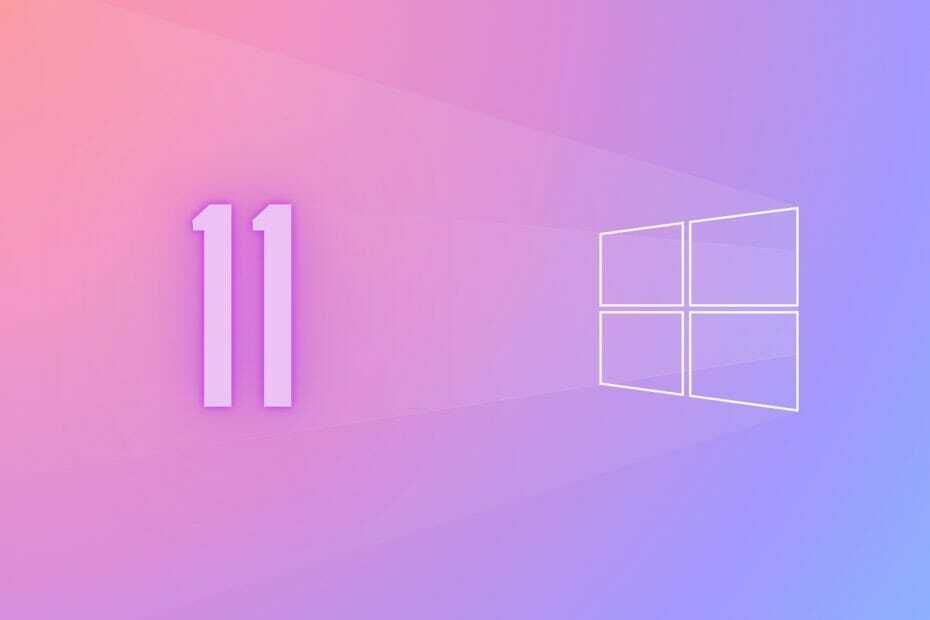Adobe Photoshop on loistava työkalu valokuvien muokkaamiseen, intuitiivisten uusien GIFS-tiedostojen luomiseen tai vanhojen suosikkikuviesi hengittämiseen. Vaikka Photoshop tarjoaa niin laajan luettelon upeista työkaluista, virheilmoitukset eivät ole ollenkaan niin mahtavia. Joskus tämä virheilmoitus saattaa ilmestyä näytölle: "Pyyntöäsi ei voitu suorittaa, koska levyt ovat täynnä.”Tämä on vain yksinkertainen tapaus, jossa kiintolevyltä puuttuu tarvittavaa vapaata tilaa. Ei siis mitään hätää. Palaat Photoshopiin hyvin nopeasti.
Alkuperäiset ratkaisut –
1. Sulje Photoshop kokonaan ja käynnistä se uudelleen. Testaa toimiiko tämä.
2. Jos Photoshopin uudelleenkäynnistäminen ei auta, yritä käynnistää järjestelmä uudelleen.
Sisällysluettelo
Korjaus 1 – Vapauta levy
Scratch disk -ongelma ei ole vain tallennusongelma.
Vaihe 1
1. Avaa Photoshop.
2. Napauta sitten "Muokata" ja vieritä sitten kokonaan alas kohtaan "Asetukset“.
3. Valitse nyt sivuruudusta "Scratch Disks…“.

4. Näet mitä raaputuslevyä Photoshop käyttää. Voit myös huomata kyseiselle levylle käytettävissä olevan vapaan tilan määrän.
Tarkista, onko vapaana vähintään 40 Gt vapaata tilaa.
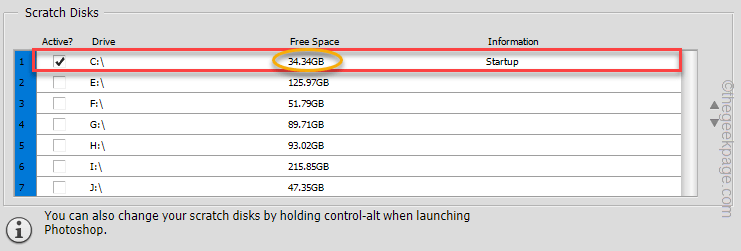
Kuten huomaat, valittu levy on "C:" ja sillä on vain 34 Gt vapaata tilaa. Joten meidän on siivottava se.
Vaihe 2
Jos vapaata tilaa ei ole tarpeeksi, sinun on siivottava kyseisen aseman roskakori.
1. Painamalla Windows-näppäin+R näppäimet yhdessä avaavat Run-päätteen.
2. Vain kopioi liitä tämä rivi siellä ja napauta "OK“.
cleanmgr
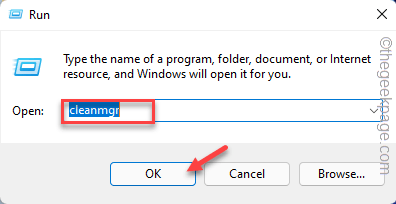
3. Kun tulet Levyn uudelleenjärjestäminen: aseman valinta -ikkunaan, näet "Asemat:' vaihtoehto.
4. Napsauta nyt avattavaa valikkoa ja valitse tietty asema, jota Photoshop käyttää Scratch-levynä.
MAINOS
[Se on C: aja meidän tapauksessamme.]
5. Lopuksi napauta "OK“.
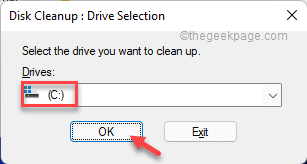
Anna Windowsin määrittää roskakoritiedostot muutaman sekunnin ajan.
5. Nyt kohdassa "Poistettavat tiedostot:” -osiossa rastita kaikki ruudut yksitellen.
6. Napsauta sen jälkeen "OK" aloittaaksesi puhdistusprosessin.
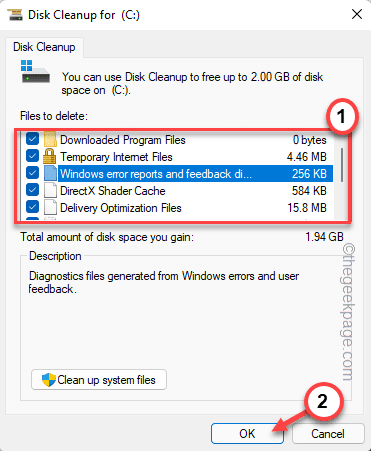
7. Napsauta vain "Poista tiedostot" poistaa ne.
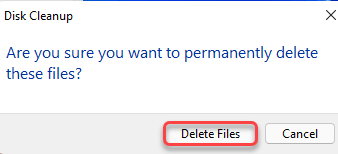
Tämä poistaa roskakoritiedostot järjestelmästäsi.
8. Avaa nyt uudelleen levyn puhdistustyökalu.
9. Napauta sen jälkeen "Puhdista järjestelmätiedostot“.

11. Valitse jälleen kerran aiemmin valitsemasi asema.
12. Sitten, tarkistaa kaikki tiedostot.
13. Klikkaa "OK" poistaa tiedostot.
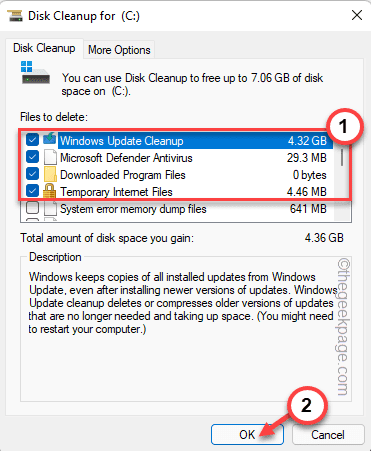
Tällä tavalla sinun on tyhjennettävä kaikki roskakoritiedostot järjestelmästäsi. Käynnistä sitten Photoshop ja testaa.
Korjaus 2 - Poista väliaikaiset tiedostot
Aina kun pakotat Photoshopin sulkemaan tiedoston tallentamisen sijaan, se tallentaa väliaikaisen .PST-tiedoston Temp. Temp-kansion tyhjentämisen pitäisi toimia.
1. Ensinnäkin, napauta hiiren oikealla painikkeella Windows-kuvake ja napauta "Juosta“.

2. Sitten Kirjoita "%temp%” ja osui Tulla sisään.
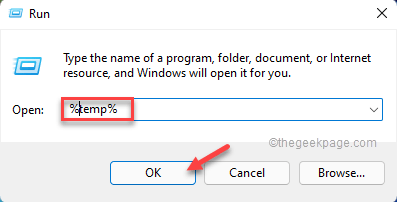
3. Saatat nähdä ylimääräisen kansion käyttöoikeuskehotteen.
Napauta "Jatkaa“.
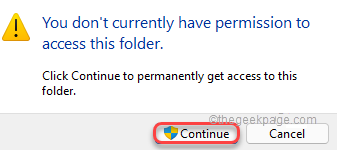
4. Tämän Temp-kansion sisältä löydät paljon tiedostoja ja kansioita.
5. Valitse siis kaikki nämä kerralla ja napauta poistaa kuvake.

6. Paina nyt uudelleen Windows-näppäin+R avaimet yhdessä.
7. Kirjoita vielä "temp” ja paina sitten Tulla sisään avain.
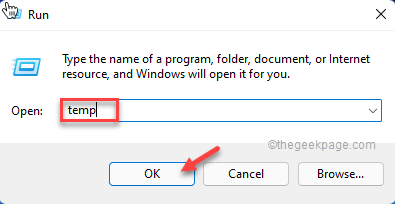
8. Kuten ennenkin, poista kaikki täältä.
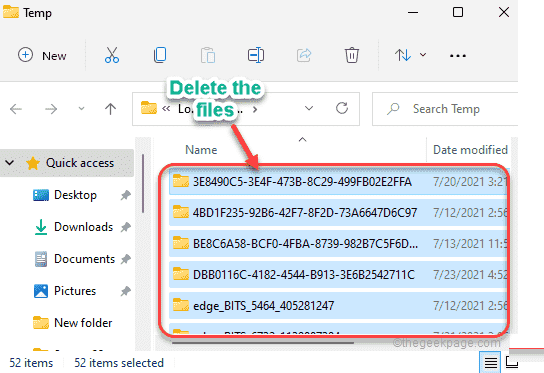
Sulje File Explorer.
Avaa sitten Adobe Photoshop ja tarkista, oletko edelleen edessäsi
Korjaus 3 – Muuta Scratch-levyn sijaintia
Jos sinulla on paljon vapaata tilaa muissa asemissasi, voit asettaa minkä tahansa niistä oletusarvoiseksi Scratch-levypaikaksi.
1. Avaa Adobe Photoshop.
2. Kun Adobe Photoshop avautuu, napsauta "Muokata" valikkoriviltä ja napsauta sitten "Asetukset“.
3. Napauta nyt "Scratch Disks…”vaihtoehto.

4. Oikealla puolella näet luettelon asemista ja niiden myöhemmästä vapaasta tilasta.
5. Nyt, tarkistaa asema, jossa vapaata tilaa on enemmän kuin muissa. Voit myös tarkistaa useita asemia, joissa on paljon vapaata tilaa.
6. Nyt voit poista valinta asema, jossa on vähemmän vapaata tilaa.
[Esimerkki – Omassa tapauksessani olen valinnut "E:" asema, jossa on paljon vapaata tilaa, ja poisti valinnanC:” ajaa, koska jälkimmäisessä on vähemmän vapaata tilaa.]
7. Napauta sitten "OK" muuttaaksesi oletusarvoista Scratch Disk -levyä.
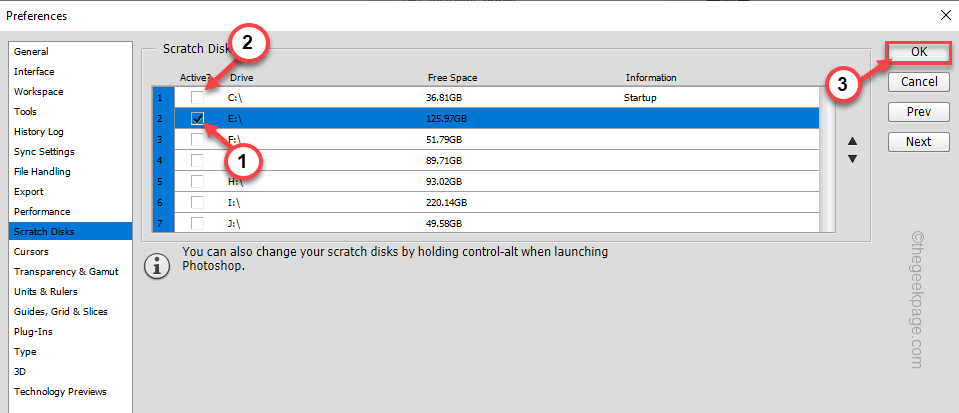
Sulje Adobe Photoshop -sovellus ja käynnistä se uudelleen. Testaa, ratkaiseeko tämä ongelman.
Korjaus 4 - Muuta sallittua RAM-kokoa
Scratch-levyjä käytetään vain, kun Photoshop ei voi tallentaa väliaikaisia tiedostoja RAM-muistiin, koska jälkimmäinen ei ole käytettävissä.
1. Avaa Photoshop päällä
2. Kun Photoshop avautuu, paina Ctrl+K avaimet yhdessä.
Näet Asetukset-sivun.
3. Kun Asetukset avautuu, siirry kohtaan "Esitys”-välilehti.
4. Sen jälkeen oikealla puolella näet "Muistin käyttö".
5. Napauta vain "+” laajentaaksesi sallimasi RAM-muistin määrää.
Anna Photoshopin käyttää vähintään 75 % käytettävissä olevasta RAM-muistista.
6. Kun olet päättänyt hallita RAM-arvoa, napsauta "OK" tallentaaksesi muutokset.
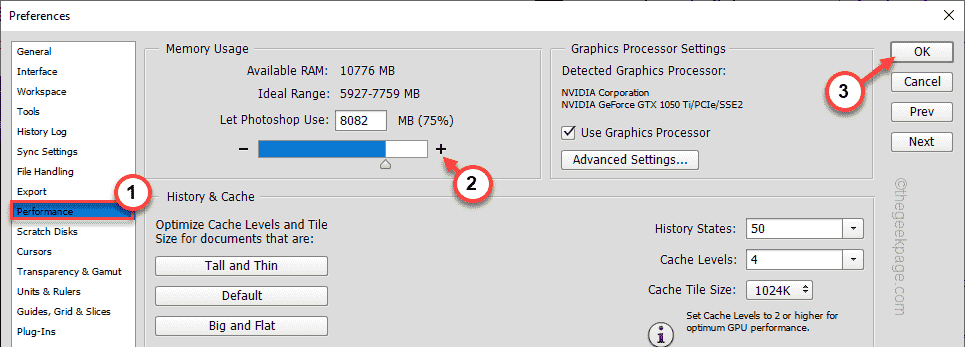
Sulje Adobe Photoshop. Tarkista, auttaako tämä.
Korjaus 5 - Tyhjennä kaikki välimuistitiedostot
Kaikkien välimuistitiedostojen tyhjentäminen voi toimia sinulle.
1. Käynnistä Adobe Photoshop, jos et ole vielä avannut sitä.
2. Napsauta nyt valikkorivillä "Muokata”-valikko.
3. Napauta sitten vaihtoehtoluettelosta "Puhdistus>“.
Tyhjennä-vaihtoehdossa huomaat useita vaihtoehtoja. Nämä ovat -
Kumoa – Poistaa kaikki juuri tekemäsi muutokset. Et voi kumota aiempia muutoksia.
Leikepöytä – Poistaa kaiken aiemmin kopioimasi.
Historia – Poistaa kaiken muutoshistorian, jonka olet tehnyt kuvaan Photoshopissa.
Kaikki – Poistaa kaiken.
Videovälimuisti – Tyhjentää videovälimuistin Adobe Photoshopissa.
Valitse tietty vaihtoehto, jonka haluat tyhjentää.
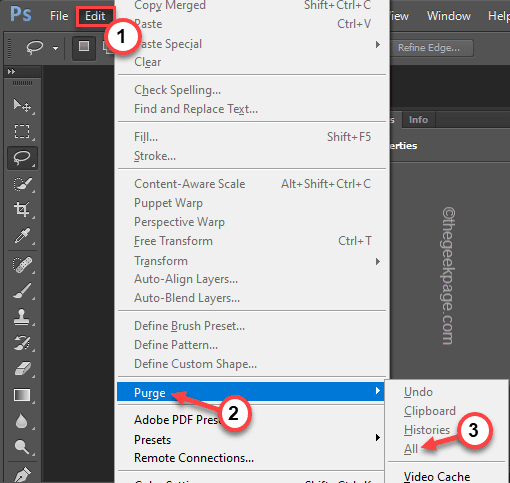
Tarkista tämän jälkeen, saatko edelleen Scratch Disk -ongelman vai ei.